Creación de un equipo de desafío
Si bien los desafíos son divertidos por sí solos, lo son aún más cuando compites en un equipo. Cuando creas un equipo, puedes invitar a otras personas a unirse a tu equipo para que puedan competir en un desafío juntos.
Nota: solo puedes crear un equipo dentro del período de registro del desafío. Puedes encontrar esta fecha en la parte superior del desafío.
Crear un equipo
Consulta las instrucciones para:
Para crear un equipo en el dispositivo móvil:
1. Toca "Trayectoria".
.jpeg?inst-v=ec67814c-753c-488a-b9fc-8d0534aba650)
2. Toca la pestaña "Progreso".
3. Selecciona el desafío para el que deseas crear un equipo.
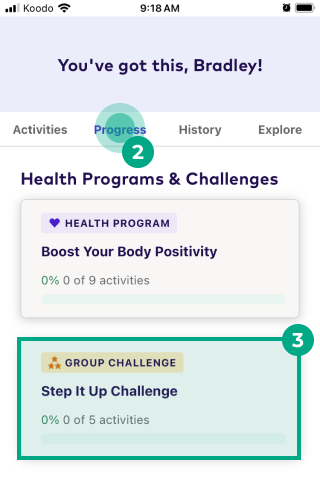
4. Toca "Unirte/Crear un equipo".
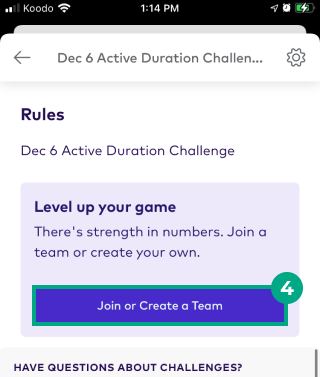
5. Toca "Crear un equipo".
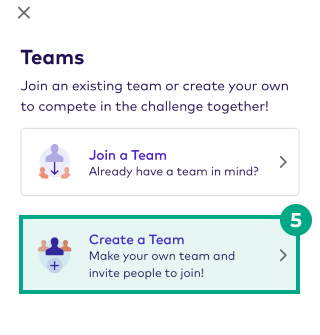
6. Toca "Establecer foto de equipo".
7. Elige una de las siguientes opciones de fotos:
Seleccionar avatar: elige de una lista de ilustraciones.
Tomar foto: toma una foto con tu teléfono y cárgala como tu foto de equipo.
Elegir de la biblioteca: elige una foto de la biblioteca de fotos de tu teléfono y cárgala como tu foto de equipo.
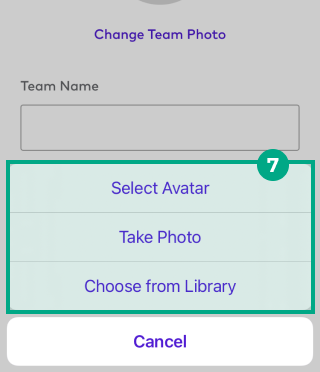
8. Introduce el nombre de tu equipo. ¡Puedes hacerlo tan serio o tan tonto como quieras!
9. Toca "Crear equipo".
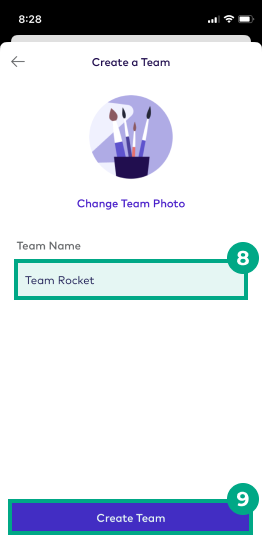
¡Tu equipo está listo para comenzar! Copia el enlace del equipo o toca "Compartir" para invitar a personas a unirse a tu equipo . Las personas también pueden buscar y unirse a tu equipo por su cuenta.
Para crear un equipo en Internet:
1. Haz clic en "Trayectoria".
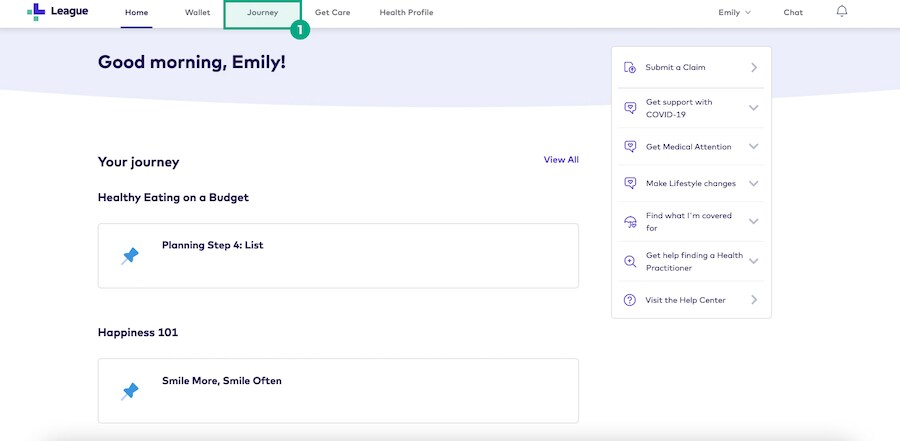
2. Haz clic en la pestaña "Progreso".
3. Selecciona el desafío para el que deseas crear un equipo.
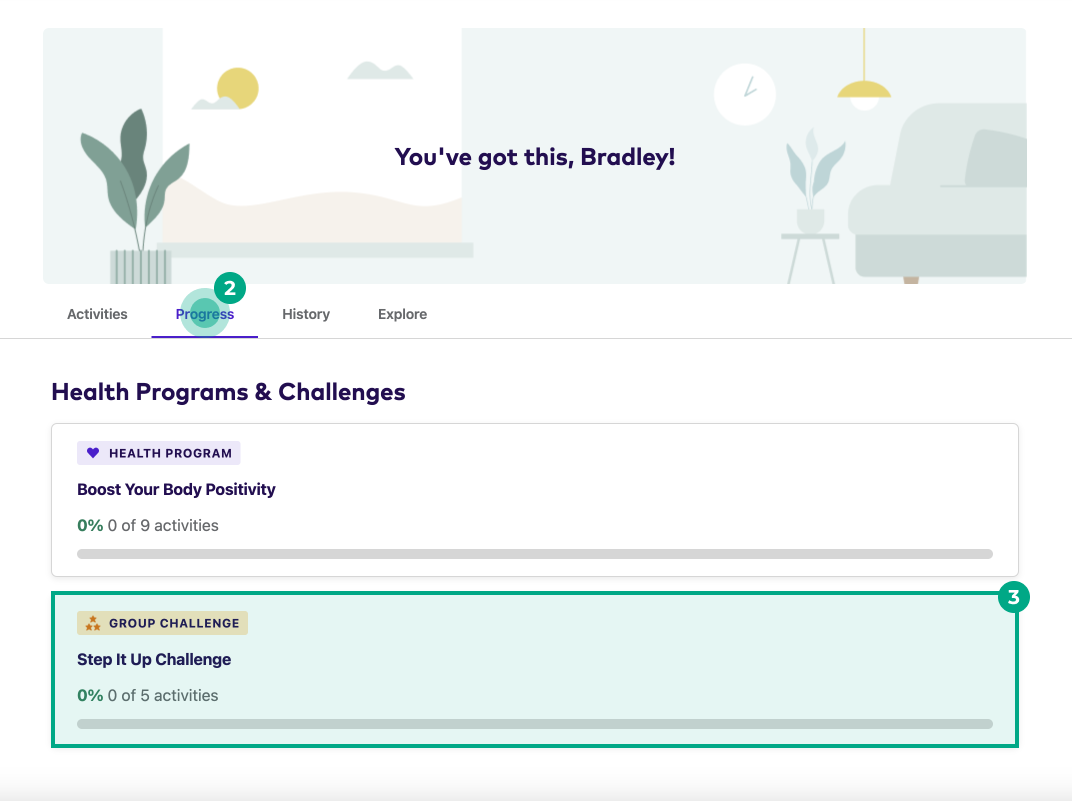
4. Haz clic en "Unirte/Crear un equipo".
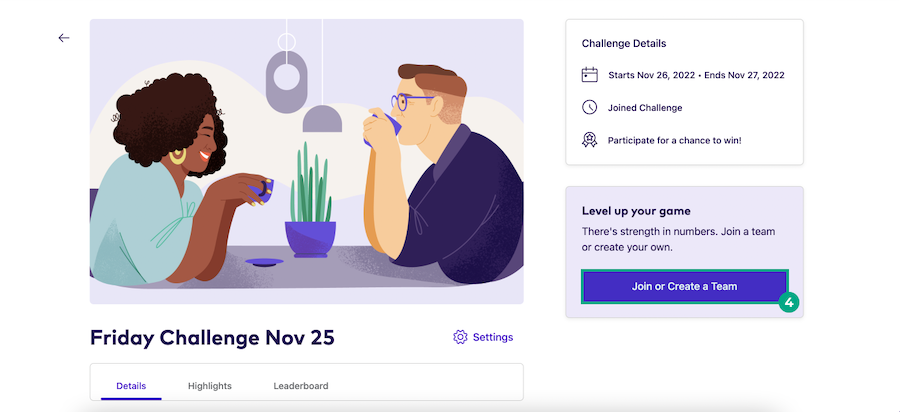
5. Haz clic en "Crear un equipo".
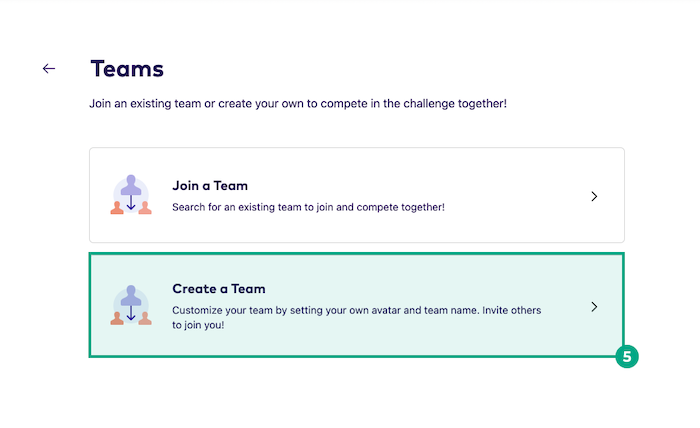
6. Haz clic en "Establecer foto de equipo".
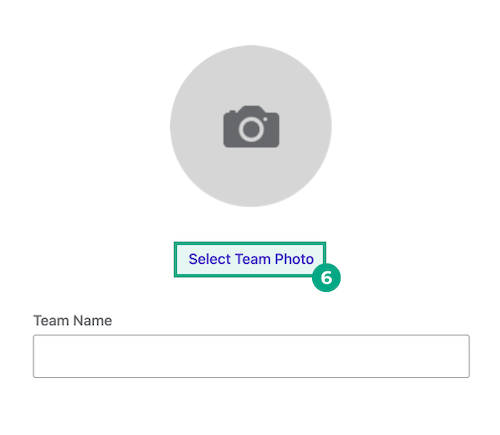
7. Elige una de las siguientes opciones de fotos:
Seleccionar avatar: elige de una lista de ilustraciones.
Cargar la mía: elige una foto de tu computadora y súbela como tu foto de equipo.
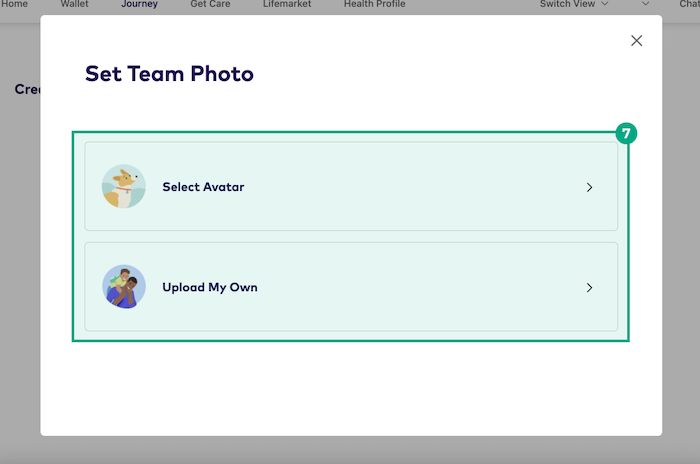
8. Introduce el nombre de tu equipo. ¡Puedes hacerlo tan serio o tan tonto como quieras!
9. Haz clic en "Crear equipo".
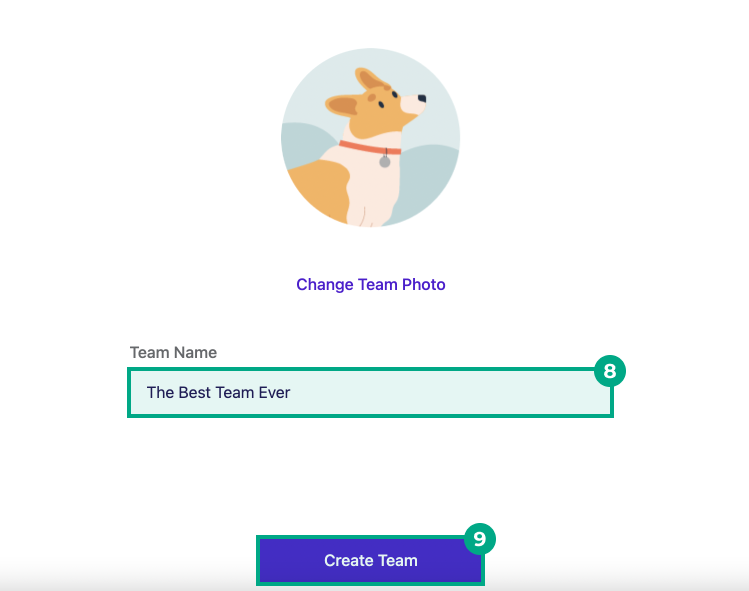
Copia el enlace del equipo para invitar a personas a unirse a tu equipo. Las personas también pueden buscar y unirse a tu equipo por su cuenta.
.png)